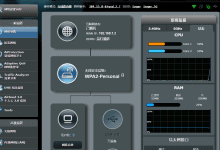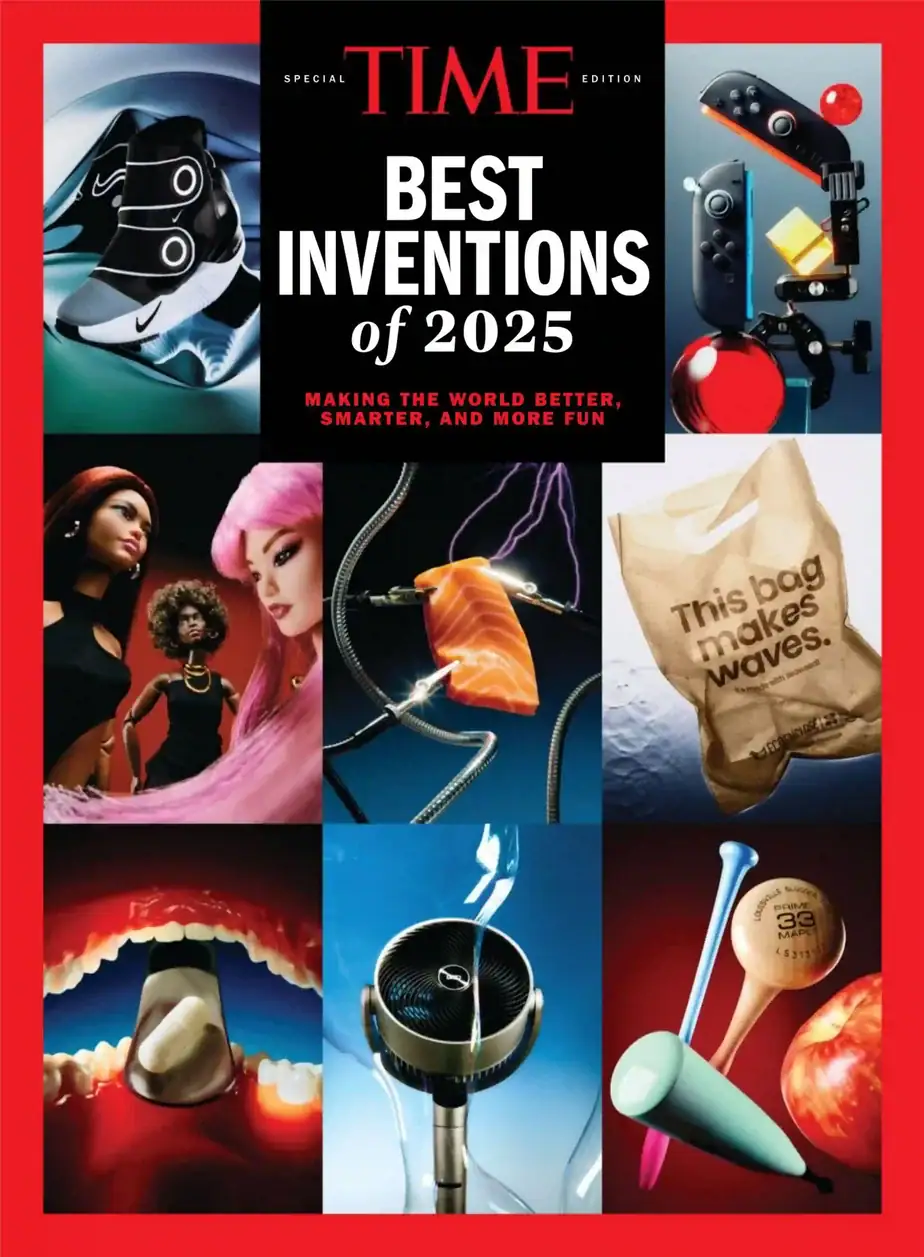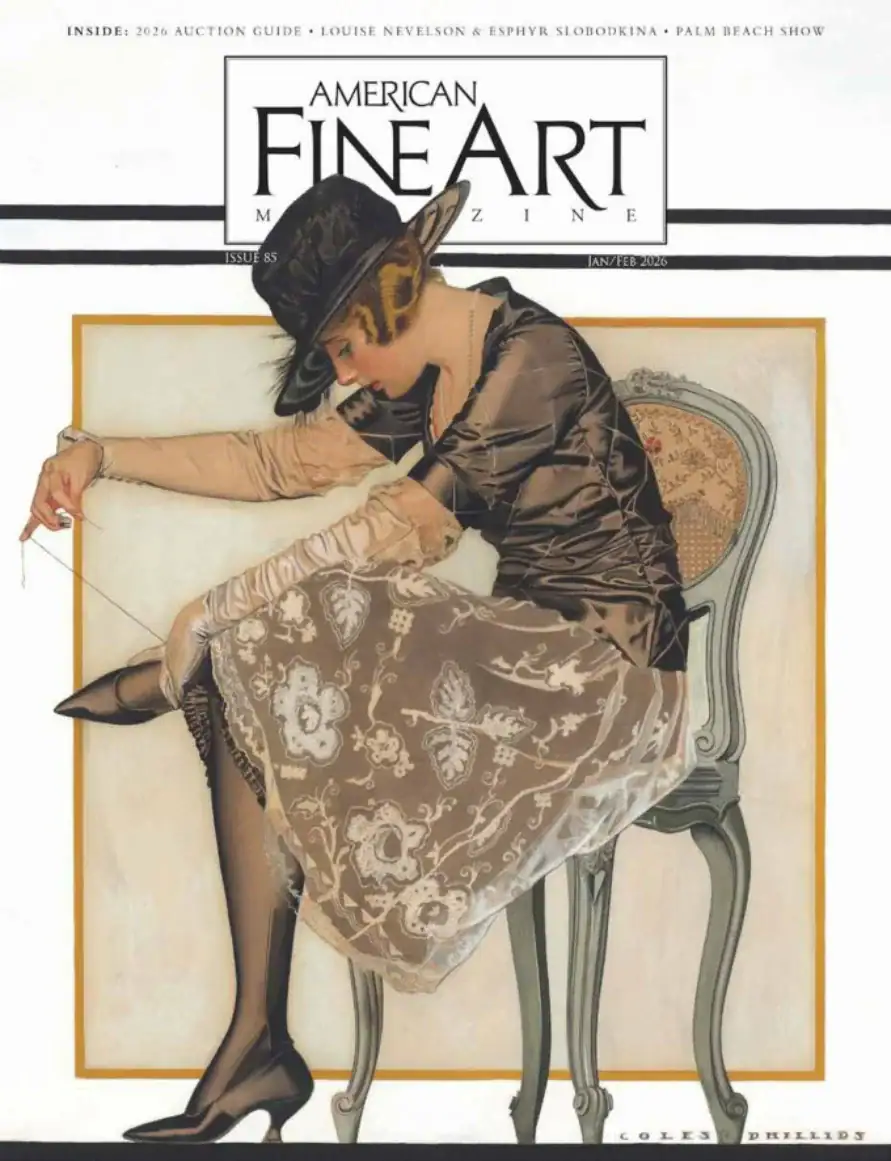ASUS RT-AC68U 刷梅林固件及安装小火箭插件记录(详细)
ASUS RT-AC68U 刷梅林固件及安装小火箭插件
本文是关于ASUS RT-AC68U如何刷入梅林固件和安装小火箭插件的详细记录,以ASUS RT-AC68U路由器为例。梅林固件提供了许多强大的功能和优化,包括更好的性能和安全性,以及更多的定制选项。小火箭插件则可以进一步扩展路由器的功能,例如支持VPN和DNS解锁等。本文将介绍如何备份原始固件、刷入梅林固件、以及安装小火箭插件的步骤和注意事项。无论你是路由器爱好者还是初学者,都可以跟随本文的指导轻松完成操作。
版本:华硕ASUS RT- AC68U Wireless-AC1900

路由器的连接方式略,有说明书
连好后打开浏览器输入:http://router.asus.com
第一次进入会让你设置路由器账号密码,和wifi账号密码,如下图:
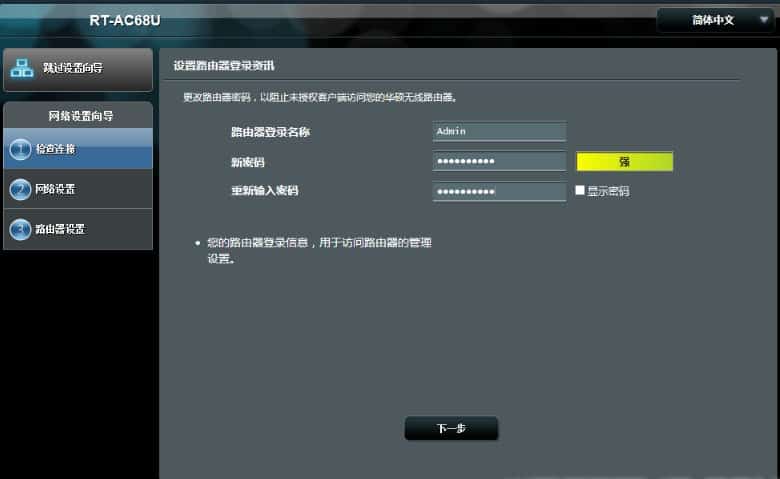
刚进去的时候会提示更新版本,更新即可,进入后页面
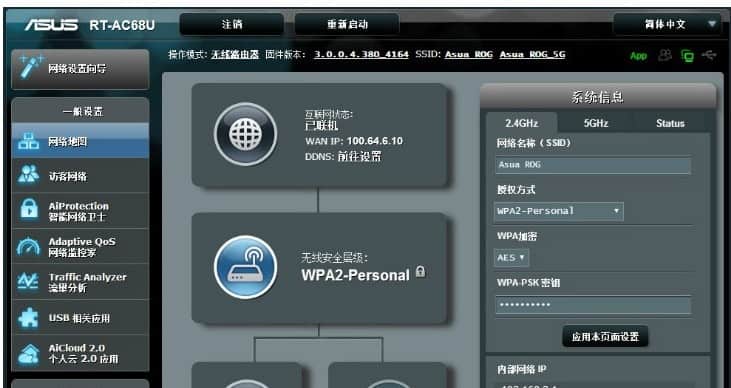
此时管理后台是没有软件中心的,需要刷梅林之后才有,如下图:
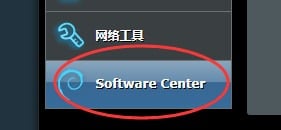
刷梅林教程:
下载梅林固件:
http://fw.koolcenter.com/KoolCenter_Merlin_Legacy_380/ASUS/RT-AC66U_B1/
可自行选择版本,本次实验我选择的是7.5的:
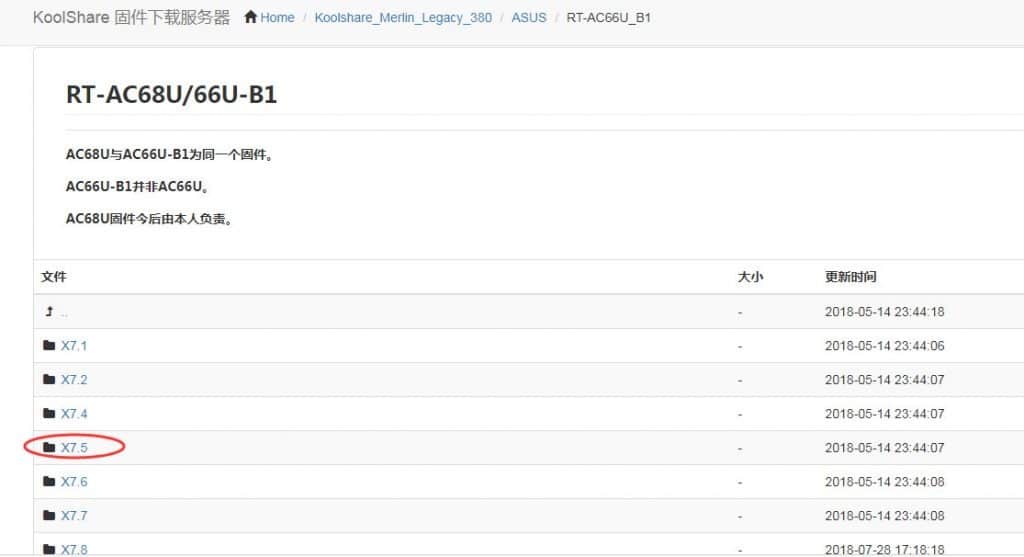
下载到桌面即可:

![]()
然后进入系统管理–》固件升级–》上传刚下载固件即可:
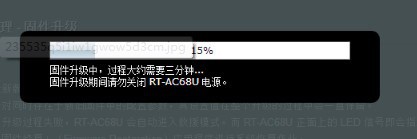
自动更新重启后登陆:
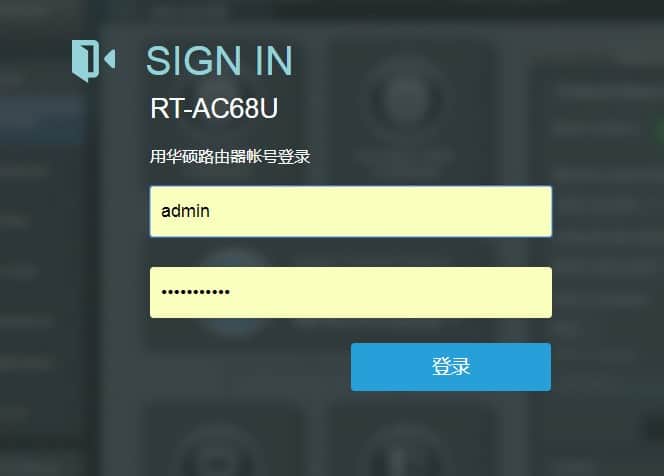
可以看到梅林的标志和版本号了:
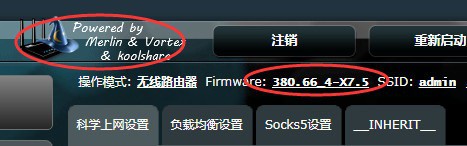
然后进入系统管理–》系统设置–》开启JFF
至于开启的作用是什么,网上解释如下:
(开启JFFS和格式化。建议开启,即使现在用不到以后也会用到,譬如S-S,而涉及JFFS的小毛病,如S-S的版式错乱等,格式化JFFS很有效。需要注意的是,格式化要在重启后生效,不是重新登录,而是重启后。)
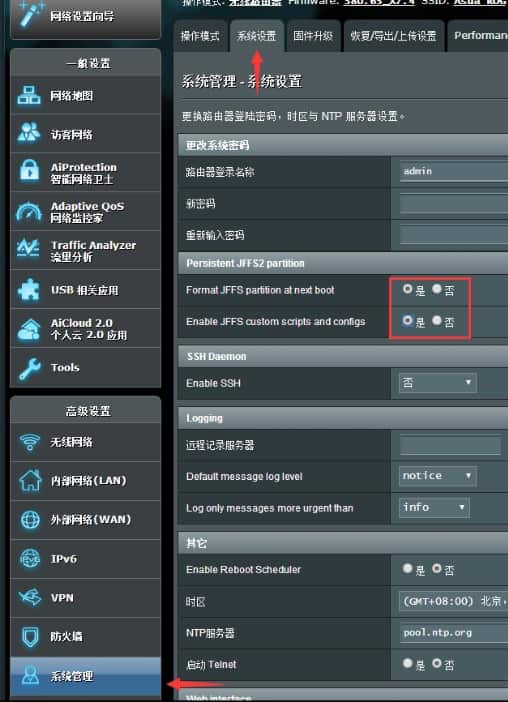
还有其他功能如:网络卫士中的网络保护等,可自己看需求开启
进入最下面的软件中心(梅林特点),可以看到有很多插件可以安装了。
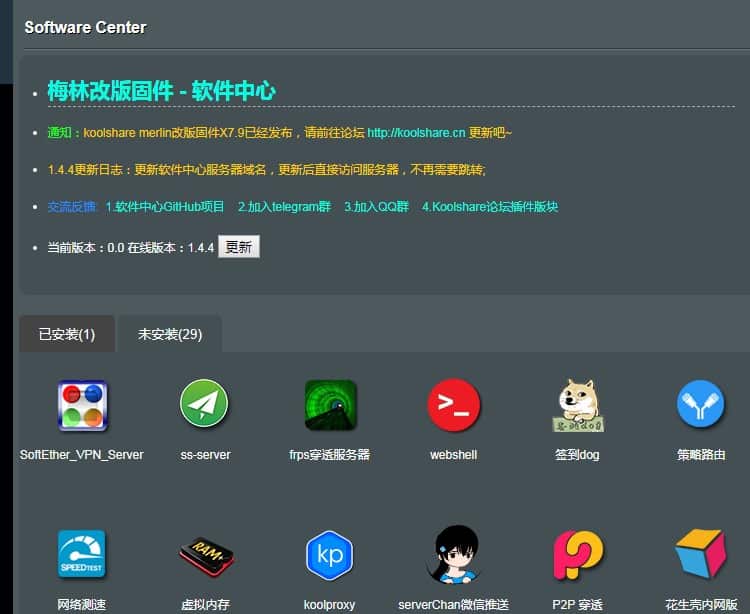
从上图可以看到,我们需要的***插件shadowsocks是没有的(原来是有的),因为不可抗力等因素,梅林软件中心下架了该款软件。所以,我们只能手动安装了。
***插件安装
1.进入系统管理–》系统设置–》SSH设置,如下图,然后应用设置
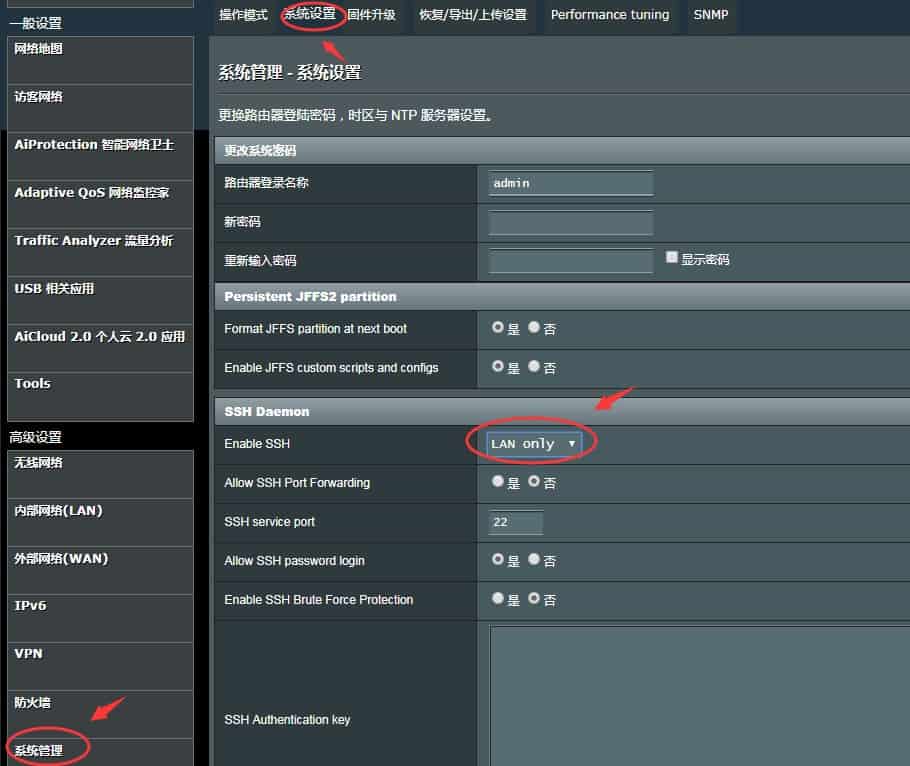
2.通过xshel、Putty等远程连接路由器,主机名就是路由器访问地址,账号密码就是路由器的登录账号密码:
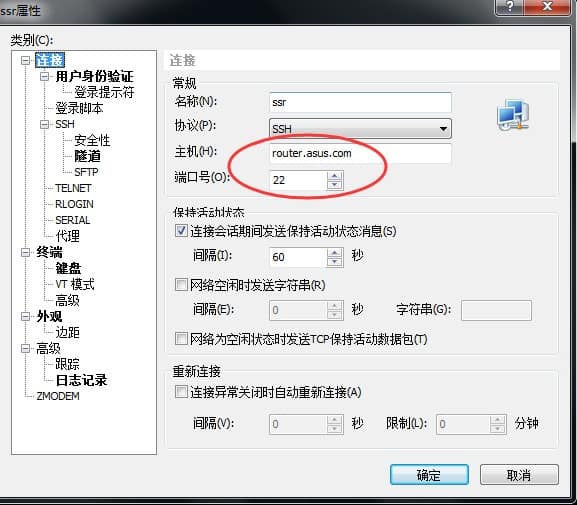
3.进入管理页面后执行如下命令安装:
- cd /tmp
- wget —no–check–certificate https://static.pdflibr.com/shadowsocks_4.1.1.tar.gz
- tar –zxvf shadowsocks_4.1.1.tar.gz
- chmod +x install.sh
- sh install.sh
安装时界面如下:(最后的目录不存在可以忽略):
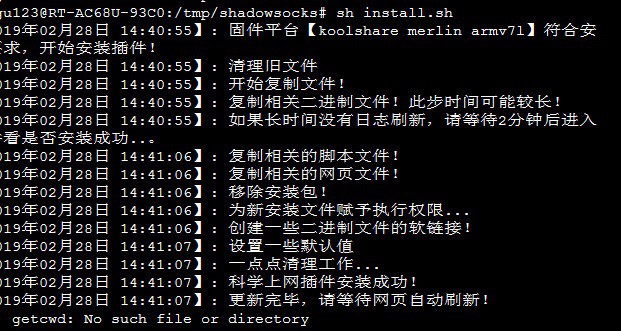
注:
上面的命令可以安装这些型号的路由:
- 华硕系列:RT-AC56U RT-AC68U RT-AC66U-B1 RT-AC1900P RT-AC87U RT-AC88U RT-AC3100 RT-AC3200 RT-AC5300
- 网件系列:R6300V2 R6400 R6900 R7000 R8000 R8500
- linksys EA 系列:EA6200 EA6400 EA6500v2 EA6700 EA6900
- 华为:ws880
提示:如果因为不可知原因安装失败,可手动下载后,在软件中心离线安装页面上传安装。
安装完后可登录路由器后台取消SSH登录。
之后在软件中心即可看到安装软件如下:
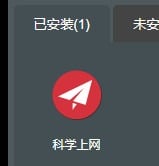
4.配置
点击图标进入配置
1)添加节点:
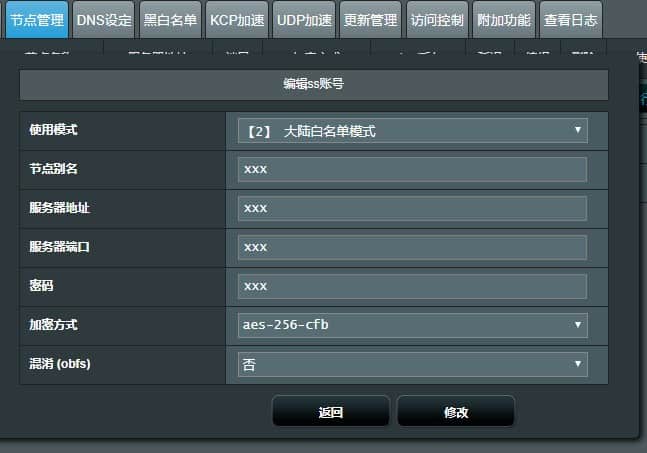
2).应用节点,开启应用,当国内外连接都是√号时,表示就能***了。

提示:至于配置节点的账号密码,服务器IP等,可查看飞吧用户后台的节点设置。
注意:路由器按rest 10秒以上重置后,刷的梅林还在,插件没了,账号密码等信息也会被重置。
小飞机插件文件:在这里
更多资源: